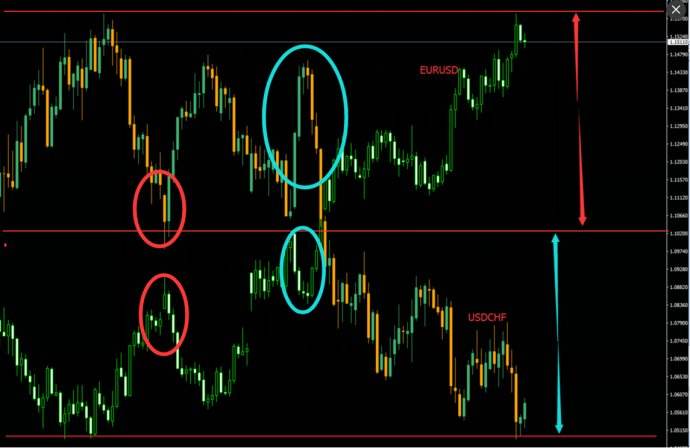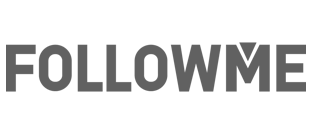对于有些交易易来说,如果自己的电脑是苹果电脑,想要在MAC OS系统中操作和使用MT4/MT5软件,那么应该怎么办呢?其实还是有办法的。首先您可以在自己的苹果电脑中安装Wine,它是一个免费的程序,安装之后,您就可以运行Windows系统应用程序。
由于Wine其实还不是一个完全稳定的程序,可能您在运行程序的时候又部分功能无法正常运作。所以建议您可以安装PlayOnMac,它是Wine相关的软件,更利于在MAC OS系统中操作。
在Mac OS系统安装MT4 / MT5交易软件主要可以分成两步:
- 安装Wine,之后您可以在Mac OS系统中运行Windows程序。
- 在Wine的帮助下安装MetaTrader平台。
请注意:Wine 并非一款完全稳定的应用程序。您于其下运行的应用程序中,有些功能可能工作不正常或是根本无效。
在 Mac OS 上安装,我们推荐使用免费应用程序PlayOnMac。PlayOnMac 是一款基于 Wine 的软件,专为方便 Windows 应用程序安装到 Mac OS 而设计。
PlayOnMac是免费的,便于使用的软件,容许Windows程序安装到Mac OS。PlayOnMac安装
1.要安装 PlayOnMac,请打开产品的官方网站,前往download(下载),点击 链接下载最新版本。具体操作请打开http://wiki.playonlinux.com/index.php/Installing_PlayOnMac 并跟踪需要的步骤。 完成安装PlayOnMac才可以下载MT4 交易平台的Windows版本。
2.下载 DMG 包后,从您系统的 Downloads 启动它:
3.PlayOnMac 首次启动窗口就会出现。单击 "Next" (下一步)后,安装程序就会开始检查,并安装工作所需的各种组件。
4.第一个必要组件为XQuartz。这是一款为在 Mac OS 上使用 X Window系统 准备的软件。如果您已装有 XQuartz 或想稍后安装,请分别选择 "Don't install XQuartz for the moment" (暂时不安装 XQuartz)或 "I've downloaded file by myself"
5.XQuartz 安装分多步完成。首先,您要阅读重要相关信息 (Read Me) ,并接受许可条款。
6.安装之前,Mac OS 安全系统会要求您输入账户密码。
7.等待安装完成。为使变更生效 ,您要重启 PC。
8.重启系统后,从 Downloads 文件夹的安装文件再次启动 PlayOnMac。首次启动窗口会再次出现。这一次,安装程序将安装正确运行所需的微软 Windows 字体。
9.接受许可条款,并等待安装完成。之后,PlayOnMac 即可使用。其主窗口出现。
MT4/MT5安装
1.想要在Mac OS系统安装MetaTrader,首先在交易平台下载mt4setup.exe安装文件。下载完成后,启动安装文件。 PlayOnMac 将自动将其打开。
2.包含所有阶段的标准终端安装过程即会启动
3.安装结束后,PlayOnMac 会让您为 MetaTrader 终端组件创建快捷方式 - 此客户终端本身、MetaEditor。
4.创建必要的快捷方式后,您就可以开始使用 MetaTrader 了。在 PlayOnMac 窗口中双击它,以启动此终端。
MT4软件下载链接 https://www.metatrader4.com/zh/download
温馨提示:
1,使用PC端的用户点击 “下载MetaTrader 4 PC,创建模拟账户”;
2,使用iOS操作系统的用户点击“下载 MetaTrader 4 iPhone/iPad“或直接前往”app store ”搜索MT4;
3,使用Android操作系统用户点击”下载MetaTrader 4 Android “
今天我们的怎样在苹果MAC OS系统上安装MT4 / MT5交易软件?分享就到这里,感谢你自己耐心看完这么长的文章吧。如果你觉得我们的文章对你有帮助,不要忘记分享到您的朋友圈或者是你身边的朋友,让他们也到followme交易社区一起来成长吧
免责申明:本文内容(包括但不限于文字,图片等内容)来自社区用户发布,本文观点不代表本站立场和观点;如有虚假信息或不慎侵犯了您的权益,请联系告知,核实情况后我们将尽快更正或删除处理!
擅长该领域的回答者
-
小秘书
-
杜妙之
-
Getlost
去提问
已解决 202477856个问题相关文章
擅长该领域的回答者
-
小秘书
-
杜妙之
-
Getlost
去提问
已解决 202477856个问题相关问答